July 24
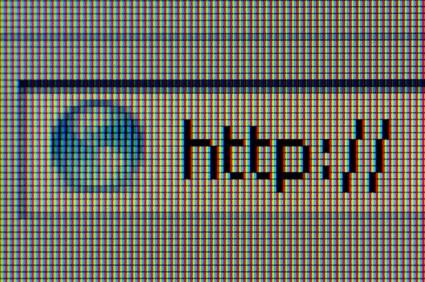
finestre pop-up sono utilizzati da una varietà di siti web per visualizzare il contenuto o pubblicità. A seconda del sito che si sta visualizzando, questi pop-up possono essere informativo o possono presentare un pericolo per il vostro computer sotto forma di un virus o spyware. L'impostazione di default su molti browser Internet assicura che tutti i pop-up vengono automaticamente bloccati. In alcuni casi, si consiglia di visualizzare le informazioni pop-up fornito da un sito web specifico. Il modo per assicurarsi che un sito web accetta e visualizza pop-up varia in base al browser Internet si utilizza.
1 Apri il tuo Internet Explorer 7 browser web.
2 Selezionare "Strumenti" dalla barra di navigazione nella parte superiore del browser web Internet Explorer 7. Apparirà un menu a discesa.
3 Selezionare "Opzioni Internet" dal menu a discesa. Apparirà una nuova finestra dal titolo, "Opzioni Internet".
4 Selezionare la scheda "Privacy" nella parte superiore della finestra Opzioni Internet. Una volta selezionata, la scheda Privacy mostrerà le opzioni per le impostazioni, Pop-up Blocker e InPrivate.
5 Selezionare il pulsante "Impostazioni" situato sotto la voce Pop-Up Blocker elencato nella scheda Privacy. "Pop-up Blocker Settings" apparirà una nuova finestra dal titolo.
6 Rivedere i siti web elencati sotto la voce, nella finestra Impostazioni blocco dei pop-up "i siti ammessi". Se un sito web è elencato come un sito consentito, il sito sarà accettare e visualizzare pop-up.
7 Aprire il browser Firefox 3.6 Moxilla web.
8 Selezionare "Strumenti" dalla barra di navigazione nella parte superiore del browser Mozilla Firefox 3.6 web. Apparirà un menu a discesa.
9 Seleziona "Opzioni" dal menu a discesa. Apparirà una nuova finestra dal titolo, "Opzioni".
10 Selezionare l'icona "Contenuti" che si trova tra il "schede" e le icone "Applicazioni" nella parte superiore della finestra Opzioni.
11 Selezionare il pulsante "Eccezioni" situato a destra della casella selezionata l'etichetta, "Blocca finestre pop-up." "Siti consentiti - Pop-up" una nuova finestra dal titolo, apparirà.
12 Rivedere i siti web elencati sotto il sottotitolo, "Sito" nei siti ammessi - finestra pop-up. Se lo stato di un sito web di cui è designato "Consenti" il sito sarà accettare e visualizzare pop-up.
13 Aprire il Safari 5 browser web.
14 Selezionare "Modifica" dalla barra di navigazione nella parte superiore del browser web Safari 5. Apparirà un menu a discesa.
15 Deselezionare "blocco pop-up di Windows" dal menu a discesa. Se non c'è un segno di spunta accanto a questo elenco di menu, un sito web accettare e visualizzare pop-up.
16 Aprire il Opera 10.60 browser web.
17 Selezionare "Menu" dall'angolo in alto a sinistra del browser web Opera 10.60. Apparirà un menu a discesa.
18 Selezionare "Impostazioni" dal menu a discesa. Un nuovo menu a discesa apparirà a destra della lista menu Impostazioni.
19 Seleziona "Preferenze" dal menu a discesa. Apparirà una nuova finestra dal titolo "Preferenze".
20 Selezionare "Aprire tutte le finestre pop-up" dal menu a tendina alla destra delle sottovoce "pop-up" nella finestra delle preferenze. Quando si seleziona questa designazione pop-up, tutti i siti web saranno accettare e visualizzare pop-up.
21 Aprire il browser web Google Chrome.
22 Selezionare l'icona "Tools" dall'angolo in alto a destra del browser web Google Chrome. L'icona ha la forma di una chiave inglese. Apparirà un menu a discesa.
23 Seleziona "Opzioni" dal menu a discesa. Apparirà una nuova finestra dal titolo "Opzioni Chrome Google".
24 Selezionare la scheda dal titolo, "Under the Hood" nella parte superiore della finestra Opzioni Chrome di Google.
25 Selezionare il pulsante "Content Setting" che appare sotto la voce "Privacy" nella scheda Roba da smanettoni. Apparirà "Impostazioni contenuti" Una nuova finestra dal titolo,.
26 Selezionare la scheda dal titolo, "Pop-up" nella parte superiore della finestra Impostazioni contenuti.
27 Selezionare il pulsante "Eccezioni" sotto la voce "Impostazioni pop-up" nella scheda pop-up. Apparirà una nuova finestra dal titolo "Eccezioni pop-up".
28 Rivedere i siti web elencati sotto il sottotitolo, "Pattern" nella finestra Eccezioni pop-up. Se l'azione di un sito web di cui è designato, "Consenti" il sito sarà accettare e visualizzare pop-up.
